• مسجل في: جميع الحلول عن الهاتف • حلول مجربة
الجزء 1: ما هو ownCloud؟
قبل أن نصل إلى تسوية معركة Google Drive ownCloud، دعنا نتحدث قليلا عن ownCloud. هذه المنصة عبارة عن برنامج مفتوح المصدر تم تطويره في حوالي عام 2010. وهو يمكّن المستخدم من الاستمتاع بتشغيل خدمة التخزين السحابي الشخصية. تشبه الميزات إلى حد كبير خدمات التخزين السحابية الأخرى مثل Dropbox.

يمكنك تثبيت البرنامج مجانًا على Linux. ومع ذلك، يجب عليك استخدام برنامج client على نظامي التشغيل Windows و OS X بالإضافة إلى Linux. هناك أيضًا تطبيقات للهواتف الجوالة لنظامي التشغيل iOS و Android. يمنحك هذا البرنامج الوصول إلى الملفات وجهات الاتصال والتقويم والعديد من أنواع البيانات الأخرى.
تعد ownCloud أكثر من مجرد خدمة تخزين سحابي عادية. هناك العديد من الأشياء الإبداعية التي يمكنك القيام بها باستخدام ownCloud. قبل الاستمرار، سوف نشارك بعضًا منها معك.
Pi Cluster واجهة برمجة التطبيقات القابلة للتطوير
نظرًا لأن هذا النظام مفتوح المصدر، فإنه يسمح لك بالاختيار بين البحث عن مزود أو الاستضافة الذاتية. الآن، لست بحاجة إلى حفظ ملفاتك لدى شركة ضخمة لست متأكدًا من موقع تخزينها.
هذا النظام قابل للتطوير، لذا فهو يسمح بنشر عدد كبير جدًا من المستخدمين في نفس الوقت. حتى أن بعض المستخدمين بدأوا في ربط أنظمة متعددة لإنشاء ownCloud سريعة جدًا.
مزامنة كلمات المرور
يتيح لك هذا التطبيق مزامنة كلمات المرور الخاصة بك عبر العديد من التطبيقات. تتضمن هذه التطبيقات مشغلات الفيديو والموسيقى، وتطبيقات الإنتاجية، والتقويم، والألعاب، وجهات الاتصال، الخ. هذه الميزة فريدة من نوعها على الرغم من أن اثنين من التطبيقات مصممة لهذه الوظيفة على وجه التحديد. هذا عامل مهم في النقاش الخاص بـ ownCloud مقابل Google Drive.
تخزين الملفات أينما تريد
باستخدام ownCloud، يمكنك الوصول إلى الملفات المخزنة في مواقع مختلفة مثل Amazon S3 و FTP و WebDAV و Dropbox وحتى Google Drive. بعبارات بسيطة، يكسر ownCloud حاجز استخدام مواقع التخزين المختلفة.
يمكنك دائمًا مزامنة Google Drive أو Dropbox كموقع تخزين خارجي على OwnCloud. هذا يجعل من السهل مشاركة الملفات مع الأفراد الذين ليس لديهم حساب على ownCloud.
رفع الملفات
نظرًا لأن هذا النظام مفتوح المصدر ، فإنه يسمح للأفراد المختلفين برفع الملفات دون قيود. هذا يعني أن الأشخاص الذين يتلقون الملفات منك يمكنهم عرض الملفات وتعديلها دون تسجيل. وبذلك، تكون عملية العمل أسهل بكثير وأسرع مع قدر أقل من الشك.
تخزين آمن ومجاني
في هذه الأيام، يشعر الأشخاص بقلق بالغ بشأن خصوصيتهم وأمانهم. يمتلك ownCloud تطبيق تشفير وفك تشفير للبيانات المخزنة. يمكنك تشفير البيانات قبل إرسالها إلى مواقع تخزين خارجية مثل Google Drive و Dropbox. عندما تصل إلى موقعها، يمكنك فك تشفيرها.
أنت الآن تعرف شيئًا عن ownCloud وأشياء مختلفة يمكنك فعلها به. دعنا ننتقل إلى مقارنة Google Drive بـ ownCloud.
الجزء 2: Google Drive مقابل ownCloud
في هذا القسم، سنحاول توضيح الأمر ماذا يجب أن تختار بين الاثنين. لا شك أن كلاهما عبارة عن منصات تخزين سحابية فعالة توفر لك أكثر بكثير من مجرد تخزين سحابي. لكن السؤال هو هذا ، أيهما تختار ولماذا؟
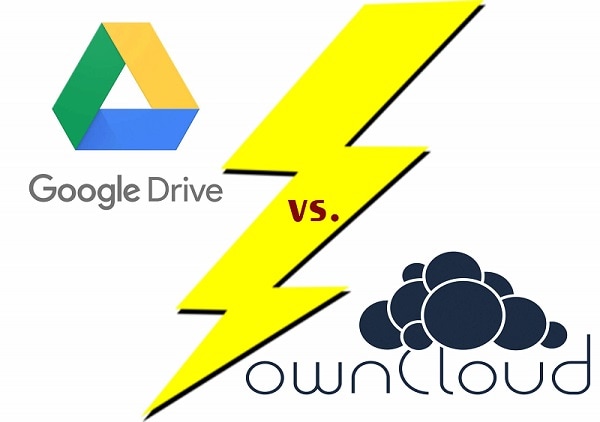
في معظم الأوقات، يعتمد اختيار الأفضل على تفضيلاتك. ومع ذلك، يفضل العديد من الأشخاص Google Drive على ownCloud لعدة أسباب. لاحظ أن هذا ليس بسبب أن ownCloud غير كفء. إنها مسألة تفضيل بالنسبة لمعظم الناس.
ومع ذلك، سنناقش ownCloud مقابل Google Drive باستخدام جدول. سيسهل ذلك عليك الفهم والعرض في لمح البصر.
| Google Drive | الخصائص | ownCloud |
|---|---|---|
|
المنصات المدعومة |
|
|
خيارات الدعم |
|
|
يبدأ من 1.99 دولارًا أمريكيًا شهريًا
|
السعر </ td> |
يبدأ من 3600 دولار في السنة
|
|
الخصائص |
|
هناك العديد آخرين. |
عمليات التكامل </ td> |
|
|
المميزات |
|
|
العيوب |
|
من هذا، يمكنك أن ترى أن معركة Google Drive و ownCloud هي معركة قاسية. كلاهما منصات رائعة في حد ذاتها على الرغم من أن الكثير من الناس يفضلون Google Drive.
الجزء 3: كيفية ربط Google Drive بـ ownCloud
هناك عدة أسباب وراء احتياجك إلى توصيل Google Drive بـ ownCloud. عندما يتم تخزين بياناتك في خدمات السحاب العامة مثل Google Drive، فأنت لا تريد المساس بالخصوصية.
النظام الذي يوفر لك مثل هذه الخصوصية هو ownCloud. هذا لأن هذا التخزين السحابي خاص ويعمل محليًا. لاستخدام هذا النظام، تحتاج إلى خادم ويب خاص. يتيح لك ربط Google Drive بـ ownCloud نقل الملفات بسهولة وبشكل مباشر.
استخدام OAuth 2.0 لربط Google Drive بـ ownCloud
تحتاج أولاً إلى إعداد التهيئة حتى تتمكن من الحصول على ID التطبيق والسرية من Google. يعد هذا ضروريًا نظرًا لأن ownCloud يسجل كتطبيق. اتبع الخطوات أدناه لتأسيس اتصالك.
الخطوة 1 - سجّل الدخول إلى Google Drive باستخدام بريدك الإلكتروني وكلمة المرور، ثم اضغط على "إنشاء مشروع".
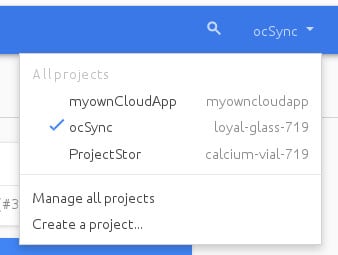
الخطوة 2 - أدخل اسم المشروع. عند القيام بذلك، ستعود إلى لوحة التحكم.
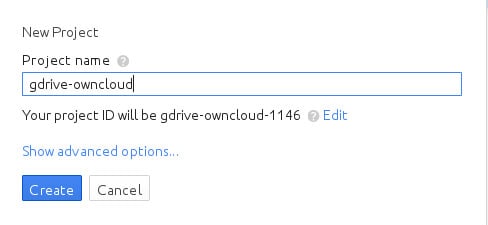
الخطوة 3 - </ strong> يسلط محرك البحث Google الضوء على الخطوة التالية باللون الأزرق. اضغط مربع "استخدام Google APIs". يقودك هذا إلى شاشة API حيث يجب عليك اختيار Drive API من Google Apps APIs.
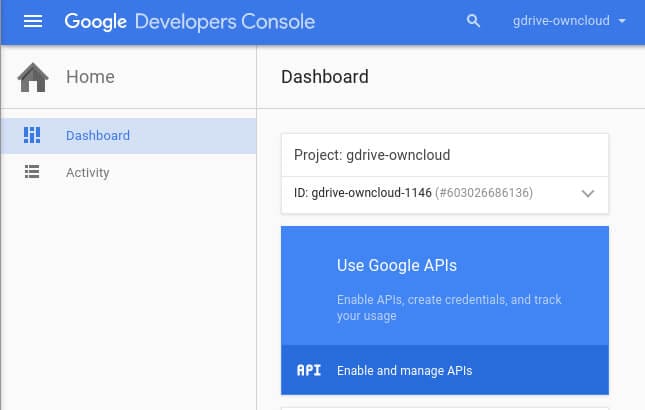
الخطوة 4 - من هنا سترى نظرة عامة على مدير واجهة برمجة التطبيقات API حيث يجب الضغط على تفعيل واجهة برمجة التطبيقات. من هنا، يمكنك إنشاء بيانات الاعتماد الخاصة بك.
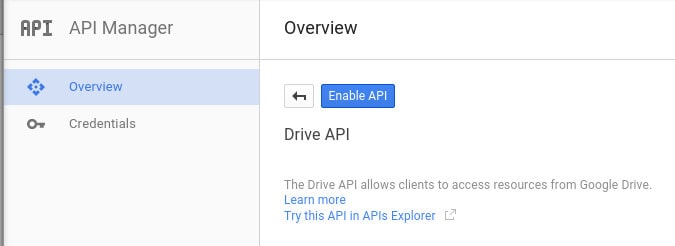
الخطوة 5 - </ strong> إعداد شاشة الموافقة. يعرض Google هذه المعلومات عند إنشاء اتصال لأول مرة. ما عليك سوى الضغط على "تكوين شاشة الموافقة Configure Consent Screen" وتوفير المعلومات المطلوبة. بعد ذلك، حفظ.
الخطوة 6 - بعد إنشاء بيانات الاعتماد، تقدم Google Client ID and Secret.اضغط موافق.
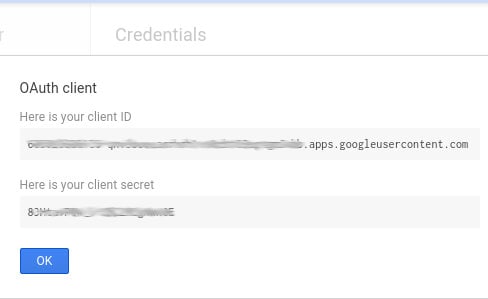
الخطوة 7 - </ strong> انتقل إلى صفحة الـ Admin وأدخل قسم التخزين الخارجي. أنشئ مجلدًا جديدًا وقدم client ID والمعلومات السرية. يمكنك الآن الانتقال والضغط على "منح الوصول grant access" ثم “السماح allow".
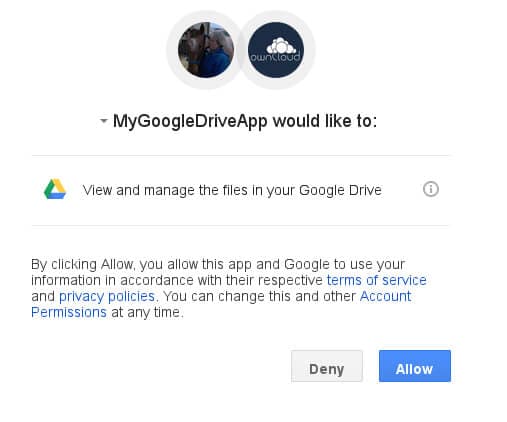
بعد القيام بذلك ، يجب أن ترى ضوءًا أخضر يوضح نجاح الاتصال.
الخلاصة
في هذا المقال، ساعدنا في تحديد الفائز في معركة ownCloud مقابل Google Drive. لقد أوضحنا لك أيضًا كيفية توصيل كليهما. هل لديك اسئلة؟ قم بتركها في قسم التعليقات.
على iCloud المحتوى النسخ الاحتياطي
- 1 استخراج النسخ الاحتياطي على iCloud
- 1.1 الوصول على iCloud المحتوى النسخ الاحتياطي
- 1.2 الوصول على iCloud صور
- 1.3 تحميل على iCloud النسخ الاحتياطي
- 1.4 استرداد صور من على iCloud
- 1.6 على iCloud مجاني النازع النسخ الاحتياطي
- 2 نقل على iCloud النسخ الاحتياطي
- 2.1 استعادة النسخ الاحتياطي عالقون
- 2.2 باد على iCloud الخدع النسخ الاحتياطي
- 2.3 اي تيونز على iCloud المساعدون
- 3 على iCloud لالروبوت
- 4 الاستعادة من النسخ الاحتياطي على iCloud
- 4.1 استعادة النسخ الاحتياطي على iCloud من دون إعادة
- 4.2 استعادة اي فون من على iCloud
- 4.3 استعادة باد من على iCloud
- 5 على iCloud كلمة المرور
- 5.1 أدوات على iCloud الالتفافية
- 5.2 تجاوز على iCloud قفل للآيفون
- 5.3 كيفية عمل نسخة احتياطية من WhatsApp واستخراج رسائل WhatsApp من iCloud
- 5.4 التنشيط على iCloud الالتفافية
- 5.5 هل نسيت كلمة المرور على iCloud
- 6 حذف على iCloud
- 6.1 إزالة حساب على iCloud
- 6.2 حذف تطبيقات من على iCloud
- 6.3 أغاني حذف من على iCloud
- 6.4 تغيير حذف حساب على iCloud
- 7 حل القضايا على iCloud
- 7.1 المتكرر طلب تسجيل الدخول على iCloud
- 7.3 على iCloud التخزين
- 7.4 إدارة idevices متعددة مع واحد معرف أبل
- 7.5 القضايا متزامنة على iCloud المشتركة
- 7.6 القضايا على iCloud على اي فون
- 7.7 فون النسخ الاحتياطي إلى iCloud استكشاف الأخطاء وإصلاحها
- 8 الإعداد على iCloud
- 8.2 الإعداد على iCloud تبادل الصور
- 8.3 الوثيقة على iCloud الإعداد
- 8.4 تغيير على iCloud البريد الإلكتروني
- 8.5 مزامنة اي فون مع على iCloud
- 9 النسخ الاحتياطي مع على iCloud
- 10 الخدع على iCloud
- 10.1 نصائح على iCloud عن طريق
- 10.2 الغاء الخطة على iCloud التخزين
- 10.3 إزالة الجهاز من على iCloud
- 10.4 إعادة تعيين على iCloud البريد الإلكتروني
- 10.5 على iCloud البريد الإلكتروني استعادة كلمة السر
- 10.6 حساب تغيير على iCloud
- 10.7 رصا على iCloud
- 10.8 رصا على iCloud صور
- 10.9 فون عالقون في على iCloud
- 10.10 نسيت معرف أبل
- 10.12 استبدال الميزات المحمول
- 10.13 رصا الملفات من على iCloud
- 10.14 خطة تغيير على iCloud التخزين